Reklama
Synchronizácia vašich kontaktov pre iPhone je niečo, čo by ste mali urobiť iba raz. Vďaka iCloud udržiava spoločnosť Apple vaše kontakty a ďalšie údaje synchronizované medzi zariadeniami.
To znamená, že po vykonaní zmien v kontaktoch na vašom iPade alebo Mac sa tieto zmeny prenesú do vášho iPhone. Po prvej synchronizácii môžete pristupovať ku kontaktom prostredníctvom webu, aj keď nemáte iPhone alebo Mac.
Tu je postup, ako bezpečne synchronizovať kontakty na zariadeniach Apple.
Najprv: Zálohujte svoje kontakty
Pre kontakty v systéme iOS neexistuje priama možnosť zálohovania. Namiesto toho budete musieť zálohovať celé svoje zariadenie. Ak sa v ďalšom kroku pokazí, môžete túto zálohu obnoviť na svojom zariadení bez straty.
Zálohovanie je niečo, čo musíte urobiť v iTunes vykonaním nasledujúcich krokov:
- Spustite iTunes na počítači Mac alebo Windows PC a potom pripojte iPhone.
- Keď sa zobrazí, kliknite na ikonu zariadenia a potom na ikonu zhrnutie kliknite na Zálohovať hneď.
- Počkajte na dokončenie zálohy.
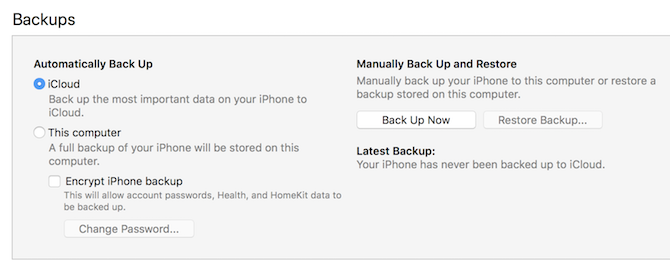
Môžete tiež mať zálohu iCloud svojho zariadenia uloženú v cloude. Viac informácií o zálohovaní iPhone a obnovení všetkých záloh, ktoré ste vytvorili, nájdete v našom Sprievodca zálohovaním a obnovením iPhone Ako zálohovať váš iPhone a iPadZaujíma vás, ako zálohovať iPhone? Tu je náš jednoduchý sprievodca zálohovaním vášho iPhone pomocou iCloud alebo iTunes. Čítaj viac .
Ako synchronizovať iPhone kontakty s iCloud
iCloud je služba spoločnosti Apple na synchronizáciu a ukladanie údajov v cloude. Máš veľa možností využitia úložiska iCloud 6 šikovných použití pre náhradné úložisko iCloudMáte viac priestoru iCloud, ako viete, čo robiť? Tu je niekoľko skvelých spôsobov, ako vyťažiť viac z iCloud. Čítaj viac ; dokáže uchovávať súbory, vyhľadávať vaše zariadenia a prenášať údaje. Je prístupný z ľubovoľného prehliadača iCloud.com, tiež. iCloud je najlepší spôsob synchronizácie vašich kontaktov, pretože pri vykonávaní zmien udržuje všetko aktuálne.
Ako zapnúť synchronizáciu iCloud pre kontakty vo vašom iPhone:
- Spustite nastavenie a klepnite na svoje meno.
- kohútik iCloud potom začiarknite políčko vedľa položky kontakty.
- Ak sa vás opýta, či Zlúčiť alebo Zrušiť, klepnite na Zlúčiť.
Poznámka: Ak používate iOS 10.2 alebo starší, spustite ho nastavenie a klepnite na iCloud miesto.
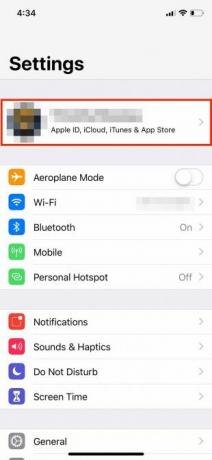
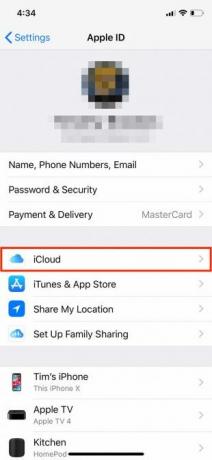
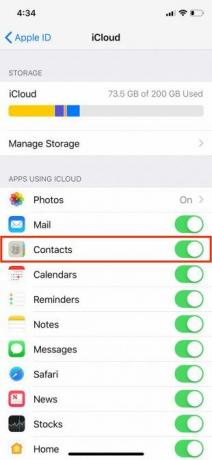
Ak už máte v iCloud kontakty, zlúčia sa vaše nové kontakty so starými a všetky sa stiahnu do vášho zariadenia. Ak už bola synchronizácia kontaktov iCloud povolená, bude možno potrebné povoliť ju na počítači Mac alebo na iných zariadeniach, aby ste získali úplnú funkčnosť.
Potom môžete vykonať tieto kroky na zariadení iPad alebo iPod Touch a získať prístup ku svojim kontaktom na všetkých svojich zariadeniach.
Povoľte v počítači Mac kontakty iCloud
Teraz musíte vykonať rovnaké kroky na počítači Mac, aby ste mohli stiahnuť kontakty, ktoré ste práve nahrali, do aplikácie iCloud. Urobiť toto:
- Prihláste sa do svojho počítača Mac obvyklým spôsobom a potom kliknite na ikonu Predvoľby systému.
- vybrať iCloud a uistite sa, že ste prihlásení do svojho Apple ID.
- Začiarknite políčko vedľa položky kontakty zapnite synchronizáciu iCloud.
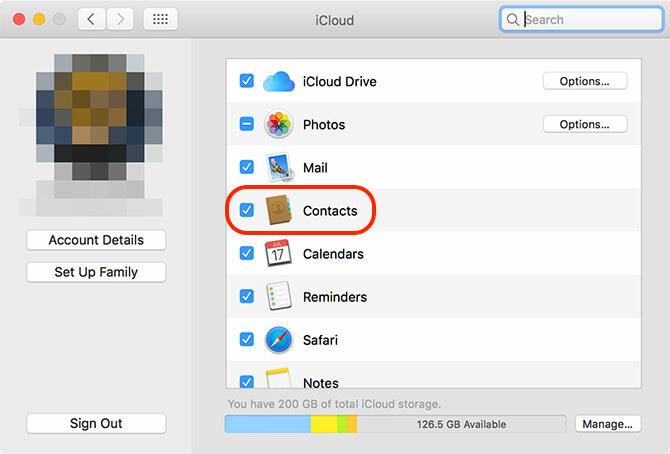
Vaše kontakty sa teraz synchronizujú cez iCloud. Zobrazia sa všetky nové kontakty v počítači Mac, ktoré sa predtým na vašom iPhone nenachádzali, a naopak. K svojim kontaktom v počítači Mac môžete pristupovať pomocou kontakty app. Váš adresár sa používa aj v iných aplikáciách spoločnosti Apple, napríklad v správach a pošte.
Teraz upravte svoje kontakty
Keď je iCloud spustený, aby všetko zostalo v synchronizácii, môžete teraz vykonať zmeny vo svojich kontaktoch, aby boli usporiadané na všetkých zariadeniach. Ak boli vaše kontakty predtým nesynchronizované, môžete mať chaotický adresár po tom, čo ste všetko spojili.
V systéme Mac spustite program kontakty. Uistite sa, že ste vybrali iCloud kontakty na bočnom paneli, potom nastavte na prácu upratovanie, mazanie a pridávanie nových kontaktov. Kliknutím na môžete vyhľadať duplicitné kontakty Mac Karta> Vyhľadajte duplikáty a Kontakty sa pokúsia zlúčiť položky.
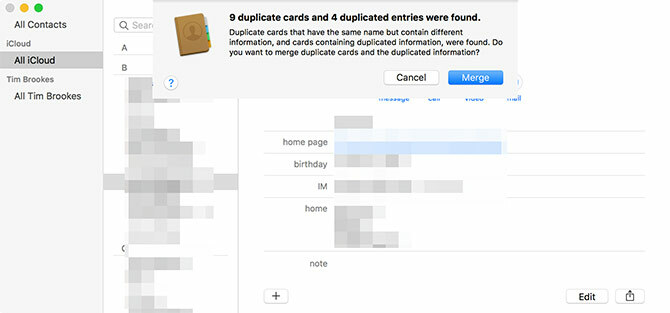
Z webového prehľadávača (ideálny pre používateľov Windows) choďte na iCloud.com a prihlásiť sa. zvoliť kontakty vidieť svoje kontakty. Odtiaľto môžete pridávať nové kontakty, meniť existujúce kontakty a odstraňovať nepotrebné kontakty. Ukázali sme ako rýchlo odstrániť kontakty Ako odstrániť viac kontaktov naHľadáte spôsoby, ako odstrániť viac kontaktov z vášho iPhone? Tieto metódy použite na vyčistenie kontaktov ešte dnes. Čítaj viac ak potrebujete ďalšiu pomoc.
Venujte chvíľu zmenám, aby sa zobrazili na vašich ďalších zariadeniach.
Exportujte svoje kontakty na úschovu
Ak chceš exportujte svoje kontakty z ekosystému spoločnosti Apple Zálohujte, obnovujte a čistite svoje kontakty Mac pomocou týchto jednoduchých krokovAplikácia Kontakty prenáša informácie do aplikácií Mail, Správy a Kalendár na vašom počítači Mac, takže ich udržiavanie presnosti vám môže uľahčiť život. Čítaj viac , musíte to urobiť z počítača. Najprv sa uistite, že ste so službou iCloud synchronizovali všetko a správne usporiadali svoje kontakty.
Na počítačoch Mac môžete používať kontakty app to urobiť:
- odpálenie kontakty a nezabudnite vybrať iCloud na bočnom paneli.
- Vyberte všetky kontakty kliknutím na Upraviť> Vyberte všetko alebo pomocou Cmd + A skratka.
- pod súbor, kliknite na Export> Exportovať vCard a vyberte, kam chcete exportovať svoj kontakt.
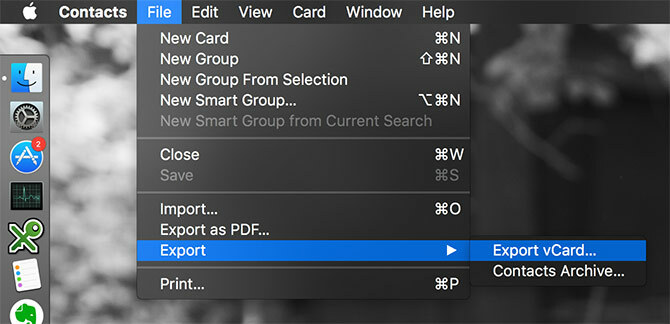
Z webového prehľadávača (pre používateľov Windows):
- návšteva iCloud.com a prihláste sa a potom kliknite na kontakty.
- Vyberte všetky svoje kontakty (Cmd + A na počítačoch Mac alebo Ctrl + A v systéme Windows).
- Klikni na nastavenie ikonu ozubeného kolieska v ľavej dolnej časti obrazovky.
- vybrať Exportovať vCard stiahnuť svoje kontakty.
Teraz môžete importovať súbor vCard do služieb Gmail, Outlook alebo do akejkoľvek inej služby správy kontaktov. Pozreli sme sa ako synchronizovať svoje kontakty iPhone so službou Gmail 3 spôsoby synchronizácie vašich kontaktov iPhone s GmailomPotrebujete synchronizovať svoje kontakty iPhone so službou Gmail? Tu je niekoľko spôsobov zálohovania a synchronizácie všetkých vašich kontaktov s účtom Google. Čítaj viac ak potrebujete ďalšie pokyny.
Nový telefón, kto Dis?
Ak budete mať svoje kontakty trvale uložené v iCloud a naviazané na vaše Apple ID, nikdy ich nestratíte. Keď získate nový iPhone alebo iPad, budú sa po prihlásení magicky zobrazovať. Zmeny, ktoré vykonáte na akomkoľvek zariadení, sa prenesú na všetky pripojené počítače, tablety a smartfóny.
Ak potrebujete synchronizovať kontakty z iných zariadení, pozrite si časť ako preniesť svoje kontakty Google do iCloud Ako preniesť kontakty Google z Androidu na iPhonePotrebujete vedieť, ako preniesť kontakty z Androidu do iPhone? Tu je niekoľko spôsobov synchronizácie vašich kontaktov. Čítaj viac a ako presunúť kontakty z iPhone do iPhone Ako prenášať kontakty z iPhone naUkážeme vám, ako preniesť kontakty z iPhone do iPhone, aby ste si mohli nastaviť nové zariadenie s kontaktmi zo starého telefónu. Čítaj viac tiež.
Tim je spisovateľ na voľnej nohe, ktorý žije v austrálskom Melbourne. Môžete ho sledovať na Twitteri.